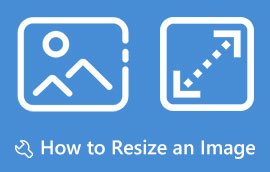3 лучших инструмента для ретуширования фотографий AI для вашего великолепного опыта редактирования фотографий
Технологии, основанные на искусственном интеллекте, сейчас являются наиболее популярными среди всех устройств. Технологии искусственного интеллекта, особенно для улучшения фотографий, сегодня востребованы. Это связано с ускоренной процедурой, которую дает инструмент на базе ИИ. Если вы еще не знаете, у большинства инструментов ИИ есть процедура, выполняемая одним щелчком мыши. Таким образом, если вы хотите улучшить свою фотографию с помощью инструмента AI, ожидайте более легкого, плавного и быстрого процесса, который займет всего минуту вашего времени. Да, вот как удивительно AI ретушь фотографий является. Тем не менее, приобретение инструмента на базе ИИ должно быть решительным, потому что вы должны убедиться, что инструмент, который вы будете использовать, предоставит вам то, что он должен. Другое дело, что многие инструменты декларируют эффективность, а на самом деле являются блефом. Хорошо, что вы нашли эту статью, которая научит вас лучшим инструментам и процедурам искусственного интеллекта в ретуши фотографий.
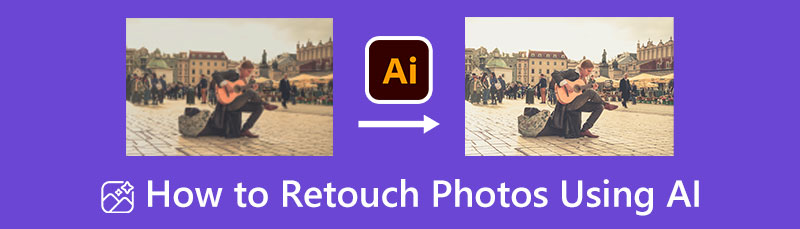
- Часть 1. Что такое ретушь фотографий AI
- Часть 2. 3 лучших способа ретуши фотографий с помощью ИИ
- Часть 3. Часто задаваемые вопросы об AI-ретушировании фотографий
Часть 1. Что такое ретушь фотографий AI
С информацией, приведенной выше, ретушь фотографий AI — это то, чего стоит ожидать в эту новую эру. Как люди, которые были свидетелями быстрых технологических инноваций, мы можем засвидетельствовать, насколько огромны изменения по сравнению с прошлым. Это особенно важно, когда искусственный интеллект применяется к инновациям. Кроме того, ИИ или искусственный интеллект — это алгоритм, который выполняет человеческий труд или команды человеческого мозга. Это означает, что этот алгоритм разработан для обработки точно так же, как процессы человеческого мозга, но с более высокой эффективностью.
При этом ретушь фотографий с помощью инструмента на базе искусственного интеллекта будет единственным решением, которое поможет вам справиться со многими крайними сроками редактирования фотографий. Эти ретушеры фотографий с искусственным интеллектом помогут вам анализировать и исправлять ваши фотографии с идеальными и беспроблемными результатами.
Часть 2. 3 лучших способа ретуши фотографий с помощью ИИ
1. MindOnMap бесплатный онлайн-апскейлер изображений
MindOnMap Бесплатный онлайн-апскейлер изображений теперь является ведущим онлайн-улучшителем фотографий с мощью искусственного интеллекта. Кроме того, эта удивительная программа искусственного интеллекта позволяет вам испытать волшебное улучшение фотографий, которое вы даже не могли себе представить. Он оснащен передовой технологией искусственного интеллекта, которая позволит вам ретушировать ваши фотографии, как только вы загрузите изображение. Кроме того, этот MindOnMap Free Image Upscaler Online предлагает функцию увеличения, которая позволит вам увеличить ваши фотографии в 2, 4, 6 и даже 8 раз по сравнению с их реальными размерами. Кроме того, этот процесс увеличения поможет вам преобразовать фотографию в ее лучший вид после действий по ретушированию кожи AI.
Более того, как следует из названия, этот MindOnMap Free Image Upscaler Online позволяет использовать его со всеми браузерами, не тратя ни копейки. Вдобавок ко всему, несмотря на то, что эта онлайн-программа предлагает бесплатную услугу, она предоставляет вывод без водяных знаков, который вы можете легко получить, используя простой для понимания интерфейс, свободный от надоедливой рекламы. Поэтому, если вы в восторге от удивительных свойств этого онлайн-инструмента, позвольте нам всем ознакомиться с подробными рекомендациями по ретушированию ваших фотографий с использованием его лучшей функции искусственного интеллекта.
Найдите веб-сайт продукта MindOnMap Free Image Upscaler Online с помощью браузера на вашем компьютере. Как только вы дойдете до страницы, посмотрите и нажмите загрузить изображения кнопку, чтобы вы могли загрузить фотографию, которую нужно отретушировать. Обратите внимание, что продолжительность процесса импорта зависит от размера вашего файла.
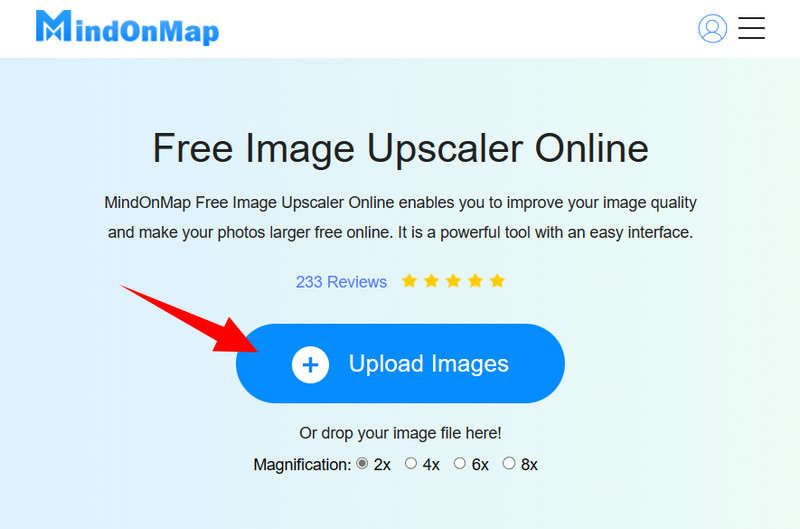
Теперь, после того, как вы загрузите фотографию в этот ретушер фотографий AI, вы уже можете заметить, что она была улучшена. С помощью раздела предварительного просмотра будут представлены исходное и выходное изображения. Тем не менее, если вы хотите еще больше отретушировать фотографию, вы можете увеличить ее. Как? Отметьте Увеличение вариант, который вы хотите для вашего изображения.
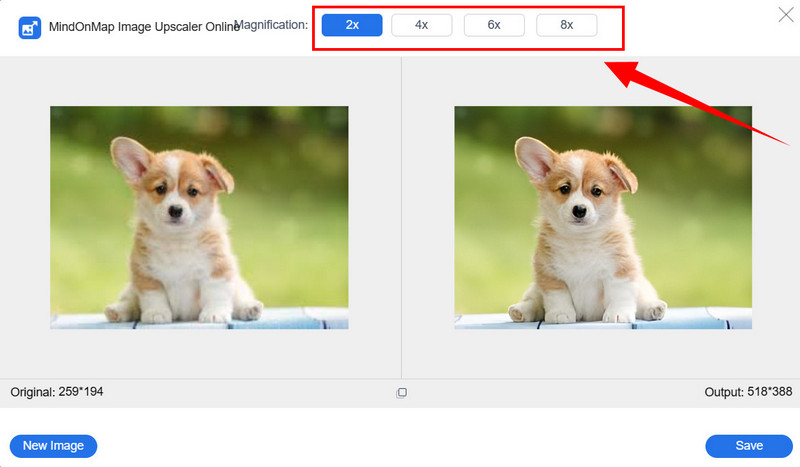
После этого вы можете проверить результат, наведя на него больше курсора. Затем нажмите кнопку Сохранять кнопку, чтобы принять изменения. После сохранения инструмент напрямую загрузит выходные данные и предоставит вам новый файл.
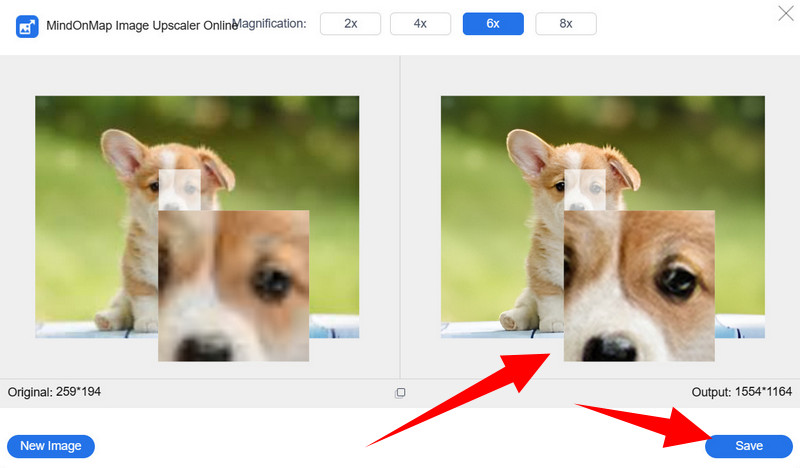
2. Световой ИИ
Следующим в списке стоит Luminar AI, одно из самых популярных названий в области ретуши кожи AI. Кроме того, Luminar — это библиотека фотографий и редактор, управляемый технологией искусственного интеллекта. Он наполнен отличными инструментами для съемки фотографий в альбомной и портретной ориентации. Кроме того, это программное обеспечение лучше всего подходит для тех, кто хочет профессионально управлять улучшением фотографий, но не хочет подписываться на премиальные планы профессиональных инструментов, таких как Adobe. Следовательно, Luminar AI был разработан как плагин для известных инструментов редактирования фотографий, которые вы можете использовать, и он мощный. Однако, поскольку Luminar AI поставляется с мощным и известным программным обеспечением для профессионалов, он уже является одним из них из-за своей высокой цены. С другой стороны, вот краткое руководство по использованию этого ретушера фотографий AI.
Запустите программу и сразу же загрузите свою фотографию. Как только фото будет загружено, вы можете нажать кнопку Редактировать вкладка в центре интерфейса.
после нажатия на Редактировать вкладку, перейдите в Инструменты в правой части интерфейса. Прокрутите вниз, пока не дойдете до Портрет раздел, если ваша фотография в портретной ориентации. Затем нажмите кнопку Лицо вариант и регулируйте ползунки, пока не достигнете своей цели.
После этого вы можете сохранить фотографию, перейдя в Файл вкладку и выбрав Сохранять выбор.
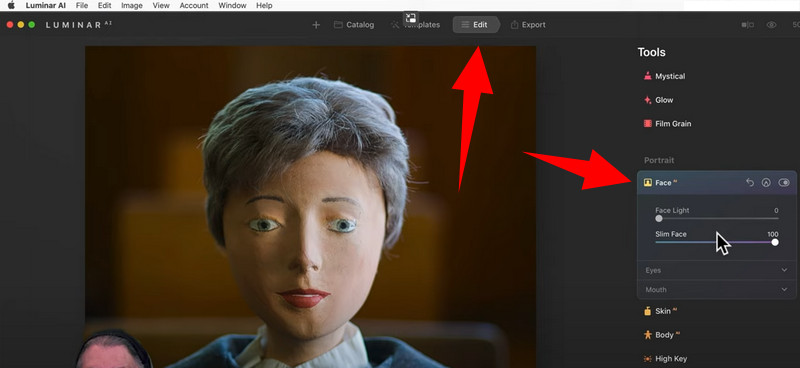
3. Фотошоп
Наконец, вот бесконечная популярность Adobe Photoshop. Искусственный интеллект также поддерживает это популярное программное обеспечение, одно из самых надежных среди профессионалов. И если вы ищете надежный инструмент с мощными функциями для улучшения фотографий, то, без сомнения, Photoshop — это то, что вам нужно. Однако, если вы ищете инструмент, который можно использовать время от времени, подписка на премиум-план Photoshop — не лучший вариант. Следовательно, чтобы помочь вам узнать, как использовать Photoshop, вот следующие шаги.
Запустите Photoshop и загрузите свою фотографию в интерфейс.
Теперь дотянитесь до Сглаживание кожи, передача стиля, а также Удаление артефакта Photoshop, потому что это инструменты на базе искусственного интеллекта.
После этого доработайте приложение, сохранив улучшенное фото.
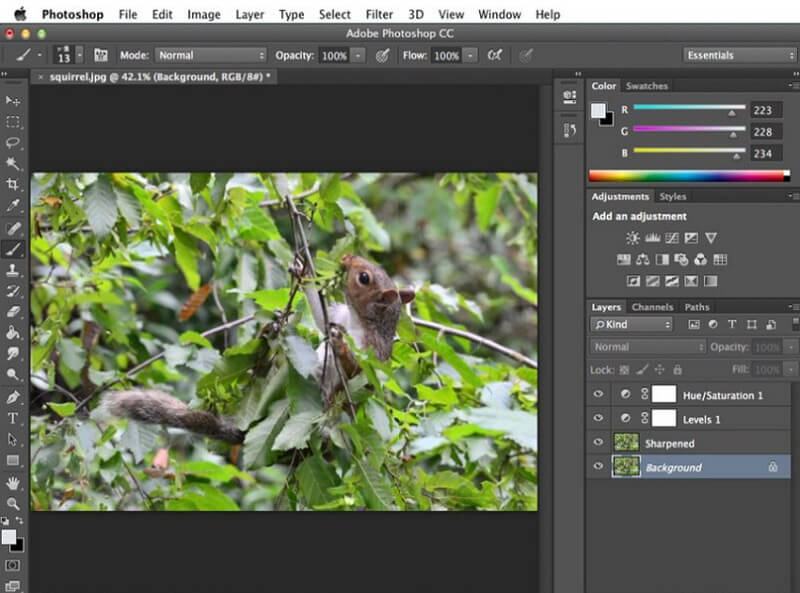
Дальнейшее чтение
Часть 3. Часто задаваемые вопросы об AI-ретушировании фотографий
Как ретушь AI применяется к фотографиям?
Ретуширование фотографии с использованием ИИ сделает улучшение фотографии профессиональным фоторедактором. Этот ИИ распознает наиболее эффективное и быстрое редактирование фотографий, которое может сделать человек.
Может ли инструмент ИИ также увеличить фотографию без ущерба для качества?
Да, но не все инструменты ИИ могут это сделать. Только такие сильные, как MindOnMap Бесплатный онлайн-апскейлер изображений.
Могу ли я также очистить фотографию с помощью инструмента на базе ИИ?
Да. Большинство инструментов для редактирования фотографий на основе искусственного интеллекта способны мгновенно улучшать и удалять размытие фотографий.
Вывод
AI ретушь фотографий была на более высоком уровне, в то время как наша технология вводит новшества. Неудивительно, что через пару лет подобная область ИИ будет охватывать очень многое. Но на данный момент представленные здесь методы являются наиболее надежными. Затем узнайте больше об их возможностях после использования их по очереди. Что касается нас, мы настоятельно рекомендуем вам использовать MindOnMap Бесплатный онлайн-апскейлер изображений и посмотрите, как удивительно он преображает ваши фотографии.